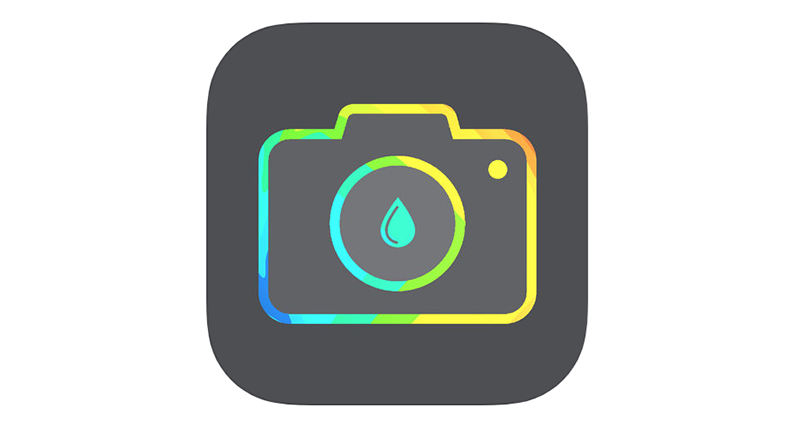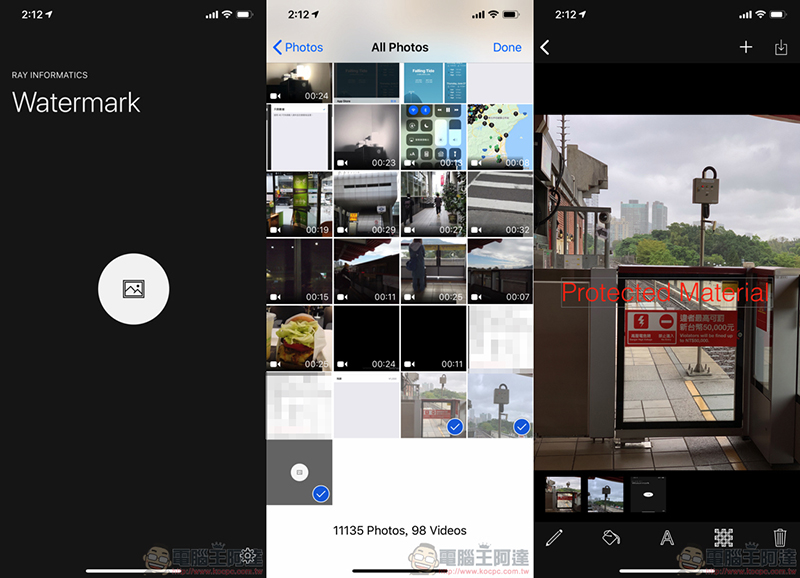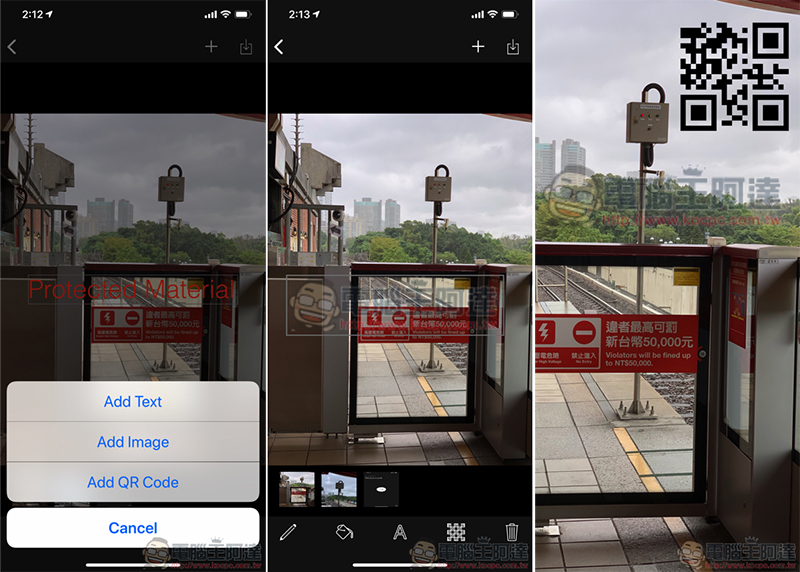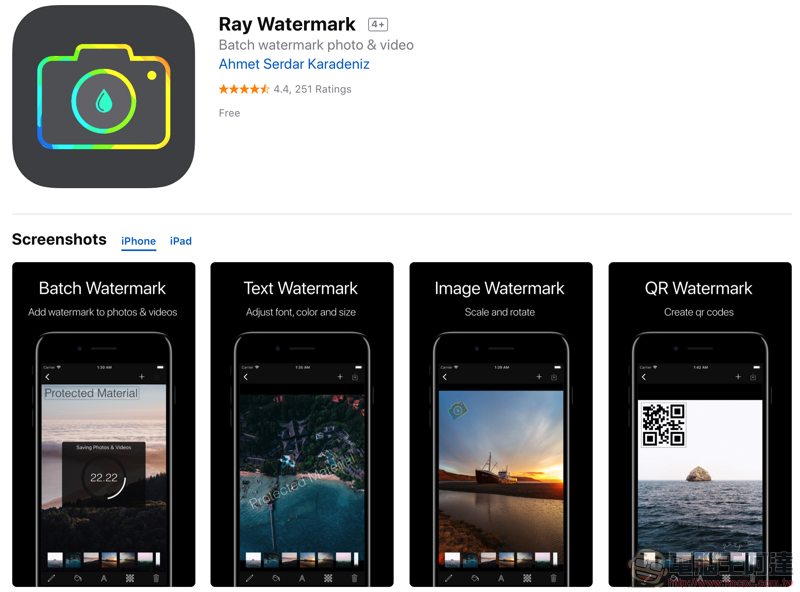各位也跟小編一樣始終在 iOS 找不到合用的壓水印專屬的應用嗎?雖然 Siri Shortcuts 就有可以套用的解法了(我們也有介紹唷,請見 iOS 12 Siri 捷徑 :數十款超好用捷徑腳本推薦),不過專屬應用有時侯還是比較便利使用,而最近就有一個應用跳進限免的行列吸引了我們的目光,馬上直接試用也覺得還不錯在此也介紹給各位。是說,既然這個 Ray Watermark 限免中 推薦各位朋友也可以先抓再說(點我),再一邊觀看我們的試用教學吧。
「批次」大量壓水印也行! Ray Watermark 限免中 (使用介紹)
Ray Watermark app 的介面相當簡單,一點入 App 看到的就是一張圖片的按鈕,點入就可以選擇圖片(可多選)。之後就是下圖最右邊的畫面 — 預設會先列出「Protected Material」的字樣供示範,不喜歡的朋友可以直接按右下角的垃圾桶將它刪掉。
下方工具列的部分,基本上都是用來調整文字顏色、底色等為主,右上角的「 + 」即可帶出進階的功能,讓你加入文字以外的元件。加入圖片應該是不用特別講了,除了可以自由放置位置外,也能夠用雙指縮放調整大小。Ray Watermark app 酷的地方是可以直接幫你導入 QR Code,而且只要輸入字或者是網址,他就會懂得將 QR Code 產生出來。唯一需要注意的是,因為找不到背景底色功能的關係,所以你可能會需要找一個比較空白的區域放這個掃碼圖片,才會看起來比較明顯。
我們也試著加入了電腦王阿達專屬的水印,還有首頁網址的 QR Code,整體來講個人覺得可以批次處理還蠻不錯的,如果也可以加一點縮圖功能,感覺就會是很完整的工作應用了。不過反正目前限免嘛,好像也別要求太多了。至少 Watermark 水印功能真的能用到,也能批次處理就已經不錯囉。推薦給會需要在手機上進行這類圖片後製的朋友可以盡快抓來使用看看。
軟體下載
【 Ray Watermark app 點我下載(App Store)】